အမြန်လင့်များ
Steam ကုန်းပတ်သည်ဂိမ်းကစားသူများနှင့်အိတ်ဆောင် PC Seasons နှစ်ခုလုံးအတွက်ဂိမ်းလဲလှယ်သူဖြစ်သည်။ ၎င်းသည်အားကောင်းသည့်ဂိမ်းကစားခြင်းအတွေ့အကြုံကိုပေးရုံသာမက၎င်း၏ desktop mode သည်ဂိမ်းကစားခြင်းထက်ပိုပြီးလုပ်ရန်ရှာဖွေနေသည့်အသုံးပြုသူများအတွက်ဖြစ်နိုင်ချေရှိသောကမ္ဘာကိုဖွင့်ပေးသည်။ အင်အားအကောင်းဆုံးသောအင်္ဂါရပ်များထဲမှတစ်ခုမှာလုံခြုံစိတ်ချရသောသိုလှောင်မှုကိုအဝေးမှလုံခြုံစွာသိမ်းဆည်းခြင်း, သို့သော်ရေနွေးငွေ့ကုန်းပတ်သုံးစွဲသူများစွာသည်ဤအင်္ဂါရပ်ကိုမည်သို့အသုံးချရမည်ကိုသတိမထားမိကြပါ။ ဒီပြည့်စုံတဲ့လမ်းညွှန်ချက်မှာသင့်ရဲ့ရေနွေးငွေ့ကုန်းပတ်ပေါ်ရှိရေနွေးငွေ့ကုန်းပတ်ပေါ်ရှိ SSH ကိုဖွင့်ခြင်းနှင့်အခြားမရှိမဖြစ်လိုအပ်သောအချက်များနှင့်အတူ SSH ကိုဖွင့်ခြင်းနှင့်အသုံးချခြင်းနှင့် ပတ်သက်. သင်သိထားသင့်သည့်အရာအားလုံးကိုလျှောက်လှမ်းလိမ့်မည်။
SSH ကိုရေနွေးငွေ့ကုန်းပတ်ပေါ်တွင်လုပ်ဆောင်ရန်အဆင့်များ
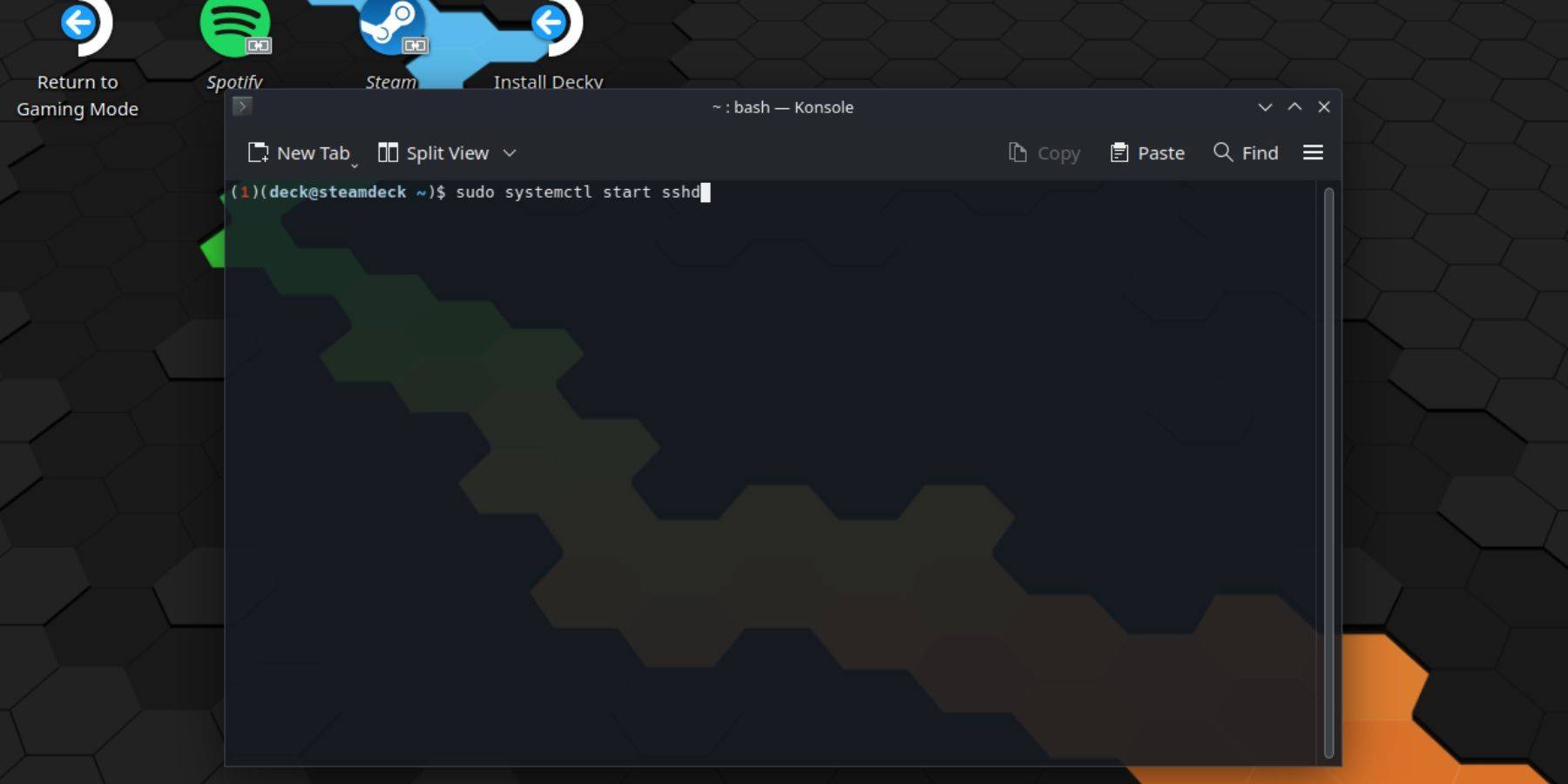 သင်၏ရေနွေးငွေ့ကုန်းပတ်ပေါ်တွင် SSH ကိုဖွင့်ခြင်းသည်ရိုးရှင်းသောလုပ်ငန်းစဉ်ဖြစ်သည်။ စတင်ရန်ဤအဆင့်များကိုလိုက်နာပါ။
သင်၏ရေနွေးငွေ့ကုန်းပတ်ပေါ်တွင် SSH ကိုဖွင့်ခြင်းသည်ရိုးရှင်းသောလုပ်ငန်းစဉ်ဖြစ်သည်။ စတင်ရန်ဤအဆင့်များကိုလိုက်နာပါ။
- သင့်ရဲ့ရေနွေးငွေ့ကုန်းပတ်ပေါ်ပါဝါ။
- Steam ခလုတ်ကိုနှိပ်ပါ။
- Settings> System> System> System Settings> Enable Developer Mode သို့သွားပါ။
- နောက်တဖန် Steam ခလုတ်ကိုနှိပ်ပါ။
- Power> Desktop Mode သို့ပြောင်းပါ။
- start menu မှ konsole ကိုဖွင့်ပါ။
- passwd ကိုရိုက်ထည့်ခြင်းအားဖြင့်သင်မရှိသေးပါကစကားဝှက်တစ်ခုထားပါ။
passwd။ သင်၏စကားဝှက်ကိုသတ်မှတ်ရန်အချက်ပေးချက်များကိုလိုက်နာပါ။ -
sudo systemctl start sshdရိုက်ထည့်ခြင်းအားဖြင့် SSH ကို Enable လုပ်ပါ။ Reboots ပြီးနောက် Ssh Runs ကိုသေချာစေရန်sudo systemctl enable sshdဖွင့်ပါ။ - SSH enabled နှင့်အတူသင်သည်သင်၏ရေနွေးငွေ့ကုန်းပတ်ကိုတတိယပါတီ SSH client ကို သုံး. အဝေးမှအဝေးမှဝင်ရောက်ကြည့်ရှုနိုင်သည်။
အရေးကြီး: စနစ်ဖိုင်များကိုမဖျက်ရန်သို့မဟုတ်ရွှေ့ပြောင်းရန်မပြုလုပ်ပါနှင့်, ၎င်းသည်သင်၏ operating system ကိုပျက်စီးစေနိုင်သည်။
SSH ကိုရေနွေးငွေ့ကုန်းပတ်ပေါ်တွင်မည်သို့ပိတ်ထားရမည်နည်း
သင်၏ရေနွေးငွေ့ကုန်းပတ်ပေါ်တွင် SSH ကိုပိတ်ထားရန်လိုအပ်ပါကဤအဆင့်များကိုလိုက်နာပါ။
- Start Menu မှ Konsole ကိုဝင်ရောက်ပါ။
- SSH ကို disable လုပ်ရန် command ကိုရိုက်ထည့်ပါ
sudo systemctl disable sshd။ အကယ်. သင်သည် SSH ကိုချက်ချင်းရပ်တန့်ရန်လိုအပ်ပါက -sudo systemctl stop sshdနှိပ်ပါ။
ရေနွေးငွေ့ကုန်းပတ်နှင့်ချိတ်ဆက်ရန် SSH ကိုမည်သို့အသုံးပြုရမည်နည်း
 SSH ကို enable လုပ်ပြီးသည်နှင့်သင်၏ရေနွေးငွေ့ကုန်းပတ်နှင့်ချိတ်ဆက်ခြင်းသည်လွယ်ကူသည်။ ဥပမာအားဖြင့်, သင်သည် warpinator ကဲ့သို့သောကိရိယာတစ်ခုသုံးနိုင်သည်။ ဒီမှာပါ
SSH ကို enable လုပ်ပြီးသည်နှင့်သင်၏ရေနွေးငွေ့ကုန်းပတ်နှင့်ချိတ်ဆက်ခြင်းသည်လွယ်ကူသည်။ ဥပမာအားဖြင့်, သင်သည် warpinator ကဲ့သို့သောကိရိယာတစ်ခုသုံးနိုင်သည်။ ဒီမှာပါ
- သင်၏ Steam ကုန်းပတ်နှင့်သင်၏ PC နှစ်ခုလုံးတွင် Parpinator ကို Install လုပ်ပါ။
- တစ်ပြိုင်နက်တည်းနှစ်ခုလုံး devices များပေါ်တွင်စစ်ရေးဝန်ကြီးစတင်ပါ။
- သင်၏ကိရိယာများအကြားရှိဖိုင်များကိုလွယ်ကူစွာလွှဲပြောင်းပါ။
သင် Linux PC ကိုအသုံးပြုနေပါကအပိုဆောင်းဆော့ဖ်ဝဲမပါဘဲဆက်သွယ်နိုင်သည်။
- သင်၏ဖိုင်မန်နေဂျာကိုဖွင့်ပါ။
-
sftp://deck@steamdeckလိပ်စာဘားတွင်ထည့်ပါ။ - သင်ကဆက်သွယ်မှုကိုတည်ဆောက်ရန်သင်အစောပိုင်းကထားသည့်စကားဝှက်ကိုရိုက်ထည့်ပါ။
















